如何使用ghost备份和恢复系统
使用ghost备份和恢复系统步骤如下:准备工具:1、 u启动U盘启动盘具体步骤:一、ghost备份系统1、到u启动官网下载u盘启动盘制作工具,然后制作一个u盘启动盘,u盘依然插电脑上,重启电脑,按开机启动快捷键设置开机u盘启动,进入u启动主菜单界面选择运行win8pe回车,然后进入pe系统桌面,双击打开“手动运行ghost”工具,如图:2、进入ghost32工具主页面,依次选择点击local-partition-to image,如图:3、选择要备份系统的磁盘驱动器,单击ok,如图:4、选择备份分区,一般默认第一选项为主分区,即电脑中的c盘分区,然后点击ok,如图:5、选择备份文件储存位置和备份名称,点击save。如图:6、弹出选择备份模式窗口,一般选fast即可。再弹出是否确定备份窗口,点击yes,如图:7、静静等待备份过程,直到备份完毕会弹出备份成功提醒,点击continue后直接关闭手动运行ghost工具即可。如图:二、ghost还原系统1、将制作好的u盘启动盘接入电脑,重启电脑并按开机启动快捷键设置u盘启动,之后进入u启动主菜单界面,选择运行win8pe回车,如图:2、进入pe系统,点击开始菜单,然后点击系统安装--手动运行ghost,如图:3、弹出的ghost32窗口中直接点击ok按钮,如图:4、接着依次点击local--partition--from image选项,如图:5、根据之前存放的备份系统路径,找到备份的系统,点击open按钮,如图:6、在select source partition from image file窗口中,可以看到此备份文件的一些相关基本信息,直接点击ok按钮即可,如图:7、接着点击需要还原系统的物理磁盘,选择完成后点击ok按钮,如图:8、此时会进入到ghost系统还原磁盘分区列表的选择窗口,红字项为备份文件存放的磁盘,选择除此之外的分区,选择primary类型的磁盘分区,再点击ok按钮,如图:9、在弹出的一个询问窗口中点击yes按钮后就进入系统还原过程,静静等待还原结束,还原结束后在提示下重启系统即可。
系统备份 1重启选择进入DOS系统,转到备份盘(输入命令 “E:”打回车),进入备份目录(输入命令“CDGHOST”打回车),运行GHOST程序(输入命令“GHOST”打回车)即可启动GHOST程序,OK按回车后后进入下图画面,按光标键,依次选择“Local(本地)→Partition(分区)→To Image(生成映像文件)”项,这一步不能搞错,记准从上往下数的选择顺序是1-2-2。在主菜单中,有以下几项要解释一下:“Local”本地操作,对本地计算机上的硬盘进行操作。 “Peer to peer”通过点对点模式对网络计算机上的硬盘进行操作。“ GhostCast”通过单播/多播或者广播方式对网络计算机上的硬盘进行操作。 “Option”使用Ghsot时的一些选项,一般使用默认设置即可。 “Help”帮助。“ Quit”退出。2接下来屏幕显示出硬盘选择画面,选择分区所在的硬盘“1”,如果您只有一块硬盘,可以直接按回车。3选择要制作镜像文件的分区(即源分区),这里用上下键选择分区“1”(即C分区),再按Tab键切换到“OK“按钮,再按回车。4选择镜像文件保存的位置,此时按下“Shift+Tab”键可以切回到选择分区的下拉菜单,按上下键选择分区。例如“1:2”的意思就是第一块硬盘的第二个分区,也就是“D”盘,选好分区后,再按Tab键切到文件选择区域,用上下键选择文件夹,可以再按Tab键,切到“File name”文本框键入镜像文件名称,如“xp”或“C_BAK.GHO”然后按回车键即可。5接下来Ghost会询问你是否需要压缩镜像文件,这里只能用左右键选择,“No”表示不做任何压缩;“Fast”的意思是进行小比例压缩但是备份工作的执行速度较快“High”是采用较高的压缩比但是备份速度相对较慢。一般都是选择“High”,虽然速度稍慢,但镜像文件所占用的硬盘空间会大大降低(实际也不会慢多少),恢复时速度很快。6这一切准备工作做完后,Ghost就会问你是否进行操作,当然选“yes”了,按回车后,开始为你制作镜像文件了。备份速度与CPU主频和内容容量有很大的关系,一般来说10分钟以内都可以完成。等进度条走到100%,就表示备份制做完毕了,可以真接按机箱的重启按钮或ctrl+alt+del,而不用退出ghost或dos系统。7到里我们已经制做了一个C盘的备份,在系统出现不能解决的问题时,我们就可以很轻松的来恢复系统了。END系统还原1重启选择进入DOS系统,转到备份盘,进入备份目录,运行GHOST程序,选择Local→Partition→FromImage(注意这次是“From Image”项),恢复到系统盘。记准从上往下数的选择顺序是1-2-3。2这里是选择镜像文件保存的位置,此时按下“Shift+Tab”键可以切回到选择分区的下拉菜单,按上下键选择分区,例如“1:2”的意思就是第一块硬盘的第二个分区,也就是“D”盘,选好分区后,再按Tab键切到文件选择区域,用上下键选择文件夹,用回车进入相应文件夹并选好源文件,也就是*.gho的文件,并按回车。3这里表达的意思是,所选源文件是一个主分区的镜像文件,不用理会,直接按回车。4让您选择硬盘,如果您只有一块硬盘,这里可以直接按回车。5接下来要把镜像文件恢复到哪个分区,我们选择C盘操作,所以选择Primary,也就是主分区C盘的意思。6 接下来,ghost仍会叫你确认是否进行操作,当然,我们要选择“yes”了,回车。等等几分钟之后到进度条走完100%,镜像就算恢复成功了,这里直按选择ghost给出的选项“restart compter”即可,到这里总算大功告成了。
备份.是你没有竟像文件时.先用MAXDOS自动备分.也有自动还原.不用自动还原时.你可以在C盘下.一个文件夹叫迈克思工作室.点MAXDOS.EXE 那个.进去点:打开选中存在的备份的文件.具体看.....
系统备份 1重启选择进入DOS系统,转到备份盘(输入命令 “E:”打回车),进入备份目录(输入命令“CDGHOST”打回车),运行GHOST程序(输入命令“GHOST”打回车)即可启动GHOST程序,OK按回车后后进入下图画面,按光标键,依次选择“Local(本地)→Partition(分区)→To Image(生成映像文件)”项,这一步不能搞错,记准从上往下数的选择顺序是1-2-2。在主菜单中,有以下几项要解释一下:“Local”本地操作,对本地计算机上的硬盘进行操作。 “Peer to peer”通过点对点模式对网络计算机上的硬盘进行操作。“ GhostCast”通过单播/多播或者广播方式对网络计算机上的硬盘进行操作。 “Option”使用Ghsot时的一些选项,一般使用默认设置即可。 “Help”帮助。“ Quit”退出。2接下来屏幕显示出硬盘选择画面,选择分区所在的硬盘“1”,如果您只有一块硬盘,可以直接按回车。3选择要制作镜像文件的分区(即源分区),这里用上下键选择分区“1”(即C分区),再按Tab键切换到“OK“按钮,再按回车。4选择镜像文件保存的位置,此时按下“Shift+Tab”键可以切回到选择分区的下拉菜单,按上下键选择分区。例如“1:2”的意思就是第一块硬盘的第二个分区,也就是“D”盘,选好分区后,再按Tab键切到文件选择区域,用上下键选择文件夹,可以再按Tab键,切到“File name”文本框键入镜像文件名称,如“xp”或“C_BAK.GHO”然后按回车键即可。5接下来Ghost会询问你是否需要压缩镜像文件,这里只能用左右键选择,“No”表示不做任何压缩;“Fast”的意思是进行小比例压缩但是备份工作的执行速度较快“High”是采用较高的压缩比但是备份速度相对较慢。一般都是选择“High”,虽然速度稍慢,但镜像文件所占用的硬盘空间会大大降低(实际也不会慢多少),恢复时速度很快。6这一切准备工作做完后,Ghost就会问你是否进行操作,当然选“yes”了,按回车后,开始为你制作镜像文件了。备份速度与CPU主频和内容容量有很大的关系,一般来说10分钟以内都可以完成。等进度条走到100%,就表示备份制做完毕了,可以真接按机箱的重启按钮或ctrl+alt+del,而不用退出ghost或dos系统。7到里我们已经制做了一个C盘的备份,在系统出现不能解决的问题时,我们就可以很轻松的来恢复系统了。END系统还原1重启选择进入DOS系统,转到备份盘,进入备份目录,运行GHOST程序,选择Local→Partition→FromImage(注意这次是“From Image”项),恢复到系统盘。记准从上往下数的选择顺序是1-2-3。2这里是选择镜像文件保存的位置,此时按下“Shift+Tab”键可以切回到选择分区的下拉菜单,按上下键选择分区,例如“1:2”的意思就是第一块硬盘的第二个分区,也就是“D”盘,选好分区后,再按Tab键切到文件选择区域,用上下键选择文件夹,用回车进入相应文件夹并选好源文件,也就是*.gho的文件,并按回车。3这里表达的意思是,所选源文件是一个主分区的镜像文件,不用理会,直接按回车。4让您选择硬盘,如果您只有一块硬盘,这里可以直接按回车。5接下来要把镜像文件恢复到哪个分区,我们选择C盘操作,所以选择Primary,也就是主分区C盘的意思。6 接下来,ghost仍会叫你确认是否进行操作,当然,我们要选择“yes”了,回车。等等几分钟之后到进度条走完100%,镜像就算恢复成功了,这里直按选择ghost给出的选项“restart compter”即可,到这里总算大功告成了。
备份.是你没有竟像文件时.先用MAXDOS自动备分.也有自动还原.不用自动还原时.你可以在C盘下.一个文件夹叫迈克思工作室.点MAXDOS.EXE 那个.进去点:打开选中存在的备份的文件.具体看.....

GHOST备份还原系统详细图文教程 如何备份系统
备份系统: 1、用【u深度u盘启动盘制作工具】制作u启动盘,进入主菜单界面选择“【02】u启动win8pe标准版(新机器)”并回车,2、进入桌面后,我们双击打开“u深度PE装机工具”,在弹出的窗口中点击“备份分区”并选择需要备份的系统盘“c盘”(温馨提示:正常情况下我们的系统都是安装在c盘),然后再选择备份时文件所存放的本地磁盘。此时u深度pe装机工具会自动生成一个存储路径,点击“确定”即可,3、接着在弹出的窗口中选择“确定(Y)”按钮开始执行备份过程4、耐心等待系统完成备份 5、备份完成后,在弹出的重启计算机提示窗口中点击“否”,按照备份分区存储路径查看是否存在一个后缀名为gho的ghost映像文件,如果有,说明备份成功
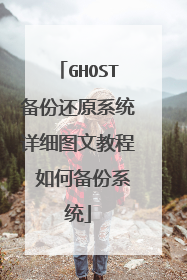
ghost系统备份步骤
ghost备份系统图文教程: 1.1、运行Ghost后,单击“OK”。 Ghostghost备份系统图解一 1.2、依次单击“Local”→“Partition”→“To Image”(意为:本地→分档带区→到镜像文件) Ghostghost备份系统图解二 2、出现选择本地硬盘世猛窗口,单击要备份的分区所在硬盘,再单击“OK”。 Ghostghost备份系统图解三 3、出现选择源分区窗口(源分区就是你要备份的那个分区),单击系统所在的分区(通常为1区,一定要弄准),再单击“OK”。 Ghostghost备份系统图解四 4.1、此时弹出存储位置对话框,单击黑三角按钮,在下拉列表中选择要存储镜像文件的分区(注意:要确保该分区有足够的存储空间),进入相应的文件夹(注意:要记准存放镜像文件的文件夹,否则恢复系统时将难以找到它),在“File name”(意为:文件名)处输入镜像文件的文件名,输好文件名后,单击“Save”(意为:保存)按钮继续操作。 Ghostghost备份系统图解五 4.2、如想覆盖已经存在的备份文件,可以在步骤4.1弹出的窗口中直接单击该文件,然后弹出是否覆盖提示,单击“Yes”覆盖旧文件。 Ghostghost备份系统图解六 5、出现“是否压缩镜像文件”选项,如下图。有“No(不压缩)、Fast(快速压缩)、High(高压缩比压缩)”三个选项,压缩比越低,备份速度越快,但占用磁盘空间越大;压缩比越高,备份速度越慢,但占用磁盘空间越小。一般选“High”以节省磁盘存储空间,低配置机器或想节省时间可以选择“Fast”或“No”。 Ghostghost备份系统图解七 6、出现确认建立镜像文件窗口,单击“Yes”开始备份(未单击“Yes”前若发觉上述某步骤有误请单击“No”取消,然后重来)。 Ghostghost备份系统图解八 7、开始备份过程。此过程与恢复系统时类似,蓝色进度条走到100%(此过程中鼠标指针隐藏,时间长短由机器配置及数据量大小等因素决定,一般2至20分钟不等)即备份成功。若此过程当中弹出确认对话框,一般是因为所备份分区较大,需要建立分卷镜像文件,单击“OK”确认即可。如弹出别的出错对话框,在确认硬盘可用空间足够的情况下,应怀疑是硬件系统存在故障,请排除硬件故障后再备份。下图中部蓝色区域6项动态数值从上到下依次为:完成进度百分比、速度MB/每分、已经拷贝数据量、剩余数据量、已用时间、剩余时间。 Ghostghost备份系统图解九 8、弹出创建成功窗口,如下图。至此,系统已经备份完毕,后面的步骤不重要了。单击“Continue”即回到Ghost初始界面。 Ghostghost备份系统图解十 9.1、单击“Quit”准备退出Ghost。 Ghostghost备份系统图解十一 9.2、弹出确认对话框:你真的要退出吗?单搜蠢桥击“Yes”退出Ghost。这时可以关机或重启了。
因为这是一个在DOS才能运行的程拍逗序,所以我们在应急系统WINPE下进行操作。首先我们先来学习如何用GHOST来备份我们的系统。打开GHOST程序,点击出现窗口上的OK按钮之后依次选择Local——Partition——To Image, 这个步骤是要我们选择所备份的物理磁盘,是在PE环境下进行操作,所以我们默认只选择第一个物理磁盘,之后会跳出选择所要备份的硬盘分区 选择好我们所要备份的分区之后,点击OK按钮,会让我们选择所存放在除了备份分区之后的其他分区,我们可以找一个空间比较大的分区进行存放,给备份出来的文件取一个名字之后选择保存,会跳出一个选择窗口 其中FAST代表着时备份时的效率最快速的意思,而HIGH代表着备份时的质量最高的意思。默认情况我们都选择FAST选项,之后就是等待几分钟时间来等待这个备份的过程结束,我们备份系统的操作就完成了。接下来我们来说说怎么样用GHOST来还原系统。 还是和以开始的操作一样,进入到我们第一步所看到的画面,与备份的步骤基本相同,只是我们选择的步骤是Local——Partition——From Image,之后会跳出一个让我们寻找我们所备份的后缀名为GHO的文件 选择之后会显示我们所选择的文件里的一些基本文件信桐贺卖息,点击OK进入到下一步之后,和之前一样会让局逗我们选择一个物理驱动器,确定好之后会跳出如下窗口 这一步是在让我们选择的备份文件所要还原的磁盘分区,选择之后点击OK按钮,在之后弹出的窗口之后选择OK即可进入到还原系统的过程,直到跳出下面的窗口 到达这一步,就代表着我们还原操作已成功完成,选择Reset Computer选项来重启我们的计算机
第一步、启动Ghost后显示【关于Ghost】信息,点击下方的【OK】; 1 第二步、依次单击【Local】-【Partition】-【From Image】(即:本地-分区-从镜像文件); 2 第三步、在弹出的界面中,单击小黑三角按钮,再从下拉列表中选择D盘(这里以D盘为例,实际操作时要选择存放备份文件的磁盘分区,1.1代表第一磁盘第一分岩手碰区,1.2代表第一磁盘第二分区,依此类推)。小黑三角按钮后面的两个黄色图标按钮分别为【向上】和【新建文件夹】(下同); 3 第四步、再单击【某文件夹】(如备份文件存放在“某文件夹”内)内的*.gho文件,或用下光标键选好以后再单击【Open】按钮。如镜像文件有多个,请看准文件的生成日期,通常最靠后的比较好; 4 第五步、新的窗口弹出,显示镜像文件的一些信息,点【OK】按钮继续,【Cancel】意为:中止、取消; 5 第六步、选择要恢复的硬盘。一个硬盘直接【薯陆OK】,多硬盘的朋友要选对磁盘(启动系统的硬盘为1号,光盘启动要看主从关系); 6 第七步、选择要恢复的分区。通常系统分区就是1区(也就是C盘)。这步尤其要小心,不要选择错,否则有用的数据会被覆盖掉; 7 第八步、弹出对话框,询问我们是否粗谈确认覆盖所恢复的分区数据,此时若发觉上述某步骤有误,可单击【No】取消,然后重来。确认无误当然选【Yes】了。默认为【No】被选中,若键盘操作时直接按回车键则立即回到Ghost的初始界面!用左右箭头键即可切换选中项(白字); 8 第九步、等待蓝色进度条走到100%(此过程中鼠标指针隐藏,时间长短由机器配置及数据量大小等因素决定,一般2至20分钟不等)。下图中部蓝色区域6项动态数值从上到下依次为:完成进度百分比、速度MB/每分、已经拷贝数据量、剩余数据量、已用时间、剩余时间; 9 最后一步、弹出成功完成对话框,点什么无所谓了,此时系统已经恢复如初了。单击【Reset Computer】重新启动电脑,单击【Continue】则回到Ghost的初始界面;
因为这是一个在DOS才能运行的程拍逗序,所以我们在应急系统WINPE下进行操作。首先我们先来学习如何用GHOST来备份我们的系统。打开GHOST程序,点击出现窗口上的OK按钮之后依次选择Local——Partition——To Image, 这个步骤是要我们选择所备份的物理磁盘,是在PE环境下进行操作,所以我们默认只选择第一个物理磁盘,之后会跳出选择所要备份的硬盘分区 选择好我们所要备份的分区之后,点击OK按钮,会让我们选择所存放在除了备份分区之后的其他分区,我们可以找一个空间比较大的分区进行存放,给备份出来的文件取一个名字之后选择保存,会跳出一个选择窗口 其中FAST代表着时备份时的效率最快速的意思,而HIGH代表着备份时的质量最高的意思。默认情况我们都选择FAST选项,之后就是等待几分钟时间来等待这个备份的过程结束,我们备份系统的操作就完成了。接下来我们来说说怎么样用GHOST来还原系统。 还是和以开始的操作一样,进入到我们第一步所看到的画面,与备份的步骤基本相同,只是我们选择的步骤是Local——Partition——From Image,之后会跳出一个让我们寻找我们所备份的后缀名为GHO的文件 选择之后会显示我们所选择的文件里的一些基本文件信桐贺卖息,点击OK进入到下一步之后,和之前一样会让局逗我们选择一个物理驱动器,确定好之后会跳出如下窗口 这一步是在让我们选择的备份文件所要还原的磁盘分区,选择之后点击OK按钮,在之后弹出的窗口之后选择OK即可进入到还原系统的过程,直到跳出下面的窗口 到达这一步,就代表着我们还原操作已成功完成,选择Reset Computer选项来重启我们的计算机
第一步、启动Ghost后显示【关于Ghost】信息,点击下方的【OK】; 1 第二步、依次单击【Local】-【Partition】-【From Image】(即:本地-分区-从镜像文件); 2 第三步、在弹出的界面中,单击小黑三角按钮,再从下拉列表中选择D盘(这里以D盘为例,实际操作时要选择存放备份文件的磁盘分区,1.1代表第一磁盘第一分岩手碰区,1.2代表第一磁盘第二分区,依此类推)。小黑三角按钮后面的两个黄色图标按钮分别为【向上】和【新建文件夹】(下同); 3 第四步、再单击【某文件夹】(如备份文件存放在“某文件夹”内)内的*.gho文件,或用下光标键选好以后再单击【Open】按钮。如镜像文件有多个,请看准文件的生成日期,通常最靠后的比较好; 4 第五步、新的窗口弹出,显示镜像文件的一些信息,点【OK】按钮继续,【Cancel】意为:中止、取消; 5 第六步、选择要恢复的硬盘。一个硬盘直接【薯陆OK】,多硬盘的朋友要选对磁盘(启动系统的硬盘为1号,光盘启动要看主从关系); 6 第七步、选择要恢复的分区。通常系统分区就是1区(也就是C盘)。这步尤其要小心,不要选择错,否则有用的数据会被覆盖掉; 7 第八步、弹出对话框,询问我们是否粗谈确认覆盖所恢复的分区数据,此时若发觉上述某步骤有误,可单击【No】取消,然后重来。确认无误当然选【Yes】了。默认为【No】被选中,若键盘操作时直接按回车键则立即回到Ghost的初始界面!用左右箭头键即可切换选中项(白字); 8 第九步、等待蓝色进度条走到100%(此过程中鼠标指针隐藏,时间长短由机器配置及数据量大小等因素决定,一般2至20分钟不等)。下图中部蓝色区域6项动态数值从上到下依次为:完成进度百分比、速度MB/每分、已经拷贝数据量、剩余数据量、已用时间、剩余时间; 9 最后一步、弹出成功完成对话框,点什么无所谓了,此时系统已经恢复如初了。单击【Reset Computer】重新启动电脑,单击【Continue】则回到Ghost的初始界面;

如何使用ghost备份和还原系统
使用ghost软件恢复系统: 1、进入PE系统打开GHOST软件,点击“local”,然后选择“Partition”,最后选择“From Image”。 2、选择需要恢复的镜像文件,找到需要的系统镜像文件(.gho后缀文件)然后点击选择。 3、接着是从镜像文件中选择源分区,由于一般只有一个源分区,直接点OK即可 4、接下来的一步让选择要把刚才选中的镜像源分区恢复到哪个本地磁盘,一般用户如果只装有一个硬盘那么直接点OK继续 5、选择要恢复到哪个分区,一般用户都把系统装C盘,也就是Type为Primary的分区,不确定的话可以通过Size(容量)大小判断,选好之后点OK。 6、Ghost便开始执行上述操作,待进度条走完Ghost提示需要重启,重启过后就会继续自动安装系统了。
重装系统可以使用白云一键重装系统软件,一键操作,很简单。而且还有纯净版的。 使用步骤:1、到白云一键重装系统官网(http://www.baiyunxitong.com)下载软件;2、安装并打开软件; 3、点击一键极速重装,然后选择你要的系统,点击安装装机版。
开机按f8
重装系统可以使用白云一键重装系统软件,一键操作,很简单。而且还有纯净版的。 使用步骤:1、到白云一键重装系统官网(http://www.baiyunxitong.com)下载软件;2、安装并打开软件; 3、点击一键极速重装,然后选择你要的系统,点击安装装机版。
开机按f8

如何使用GHOST备份和还原系统
一、将制作好的【大蕃薯u盘启动盘】插入电脑的usb插口,随后重启电脑,在屏幕出现开机画面时按下电脑的启动快捷键,选择u盘启动后进入大蕃薯主菜单界面,接着选择“【02】运行大蕃薯Win2003PE增强版(装机推荐)”后按回车键确认进入pe系统。如下图所示: 二、进入pe系统后,双击桌面上的“手动Ghost”工具。三、运行“手动Ghost”之后,在弹出的窗口中点击“OK”按钮即可。四、接着在出现的窗口中依次选择“Local→Partition→From Image”。备份系统:1.上述操作结束后会弹出一个窗口,这个步骤是要我们选择所备份的物理磁盘,选择好物理磁盘点击“OK”即可,选择完毕后会弹出窗口让我们选择所要备份的硬盘分区,选择我们所要备份的分区后,点击“OK”按钮,接着会让我们选择所存放在除了备份分区之后的其他分区,我们可以找一个空间比较大的分区进行存放,给备份出来的文件取名保存。2. 保存后会弹出一个选择窗口,其中fast代表着时备份时的压缩比例低效率最快的选项,而high代表着备份时的压缩比例最好效率高的选项。通常情况下我们选择“fast”此选项。接着选择“yes”即可开始备份。还原系统:1、接下来点击黑色三角形符号,在下拉列表中选择对应的GHO文件,选择完毕之后,在接下来弹出的窗口中点击“OK”按钮即可2、当看到的画面时,点击“Yes”按钮即可。 3、备份完成之后,会弹出一个窗口,点击“Reset Computer”按钮即可

